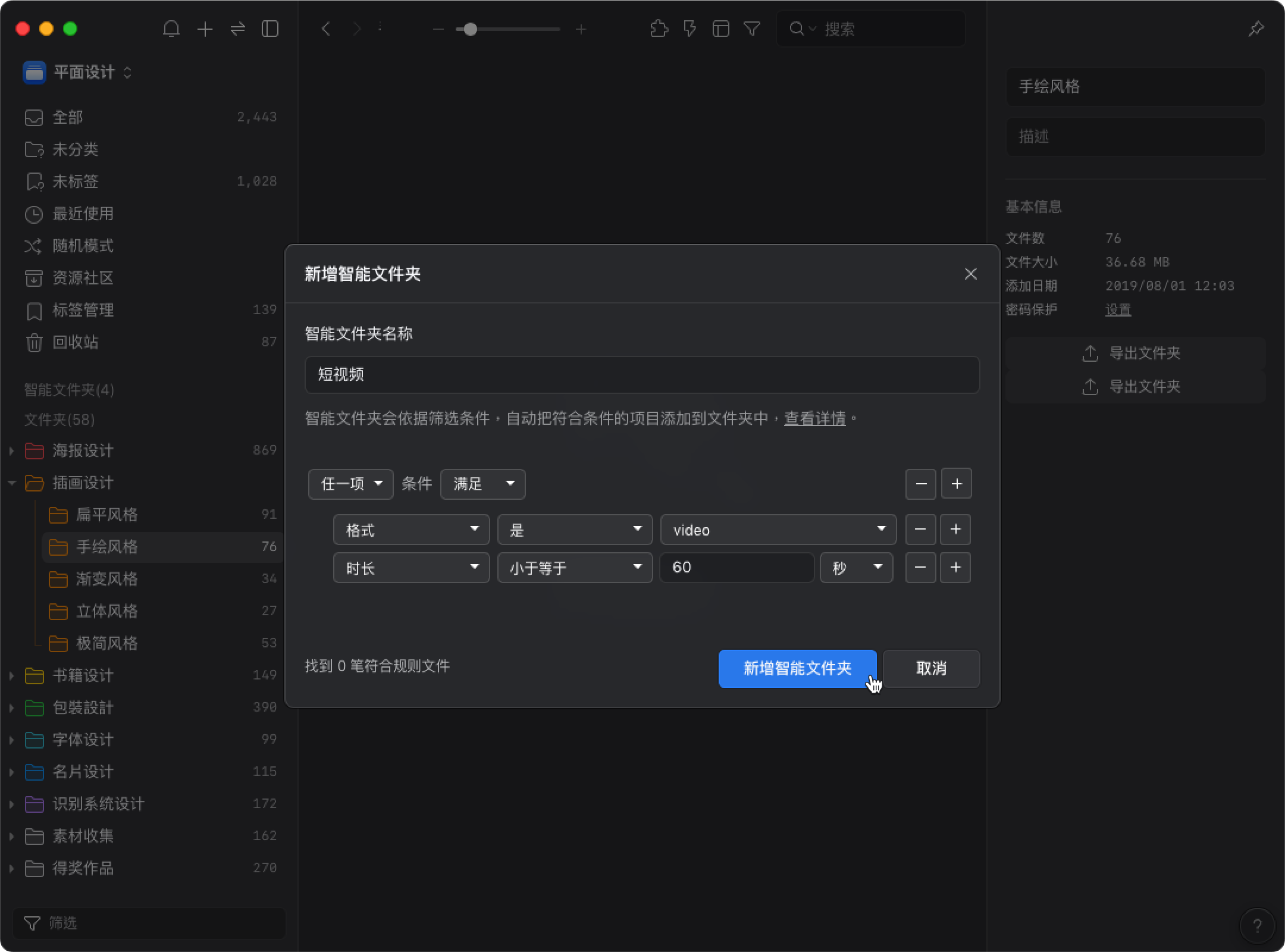智能文件夹
什么是智能文件夹
智能文件夹是一种文件夹,但和普通文件夹不同的地方是,你可以对智能文件夹设定一系列的过滤条件, 智能文件夹会依据你设置的条件,搜索你在 Eagle 所有项目中符合这些特定条件的项目,并将它们集合在一起。
如何创建智能文件夹
要使用这项功能,首先我们要先创建一个智能文件夹。有两种方式可以创建智能文件夹:
- 侧栏上方“+”按
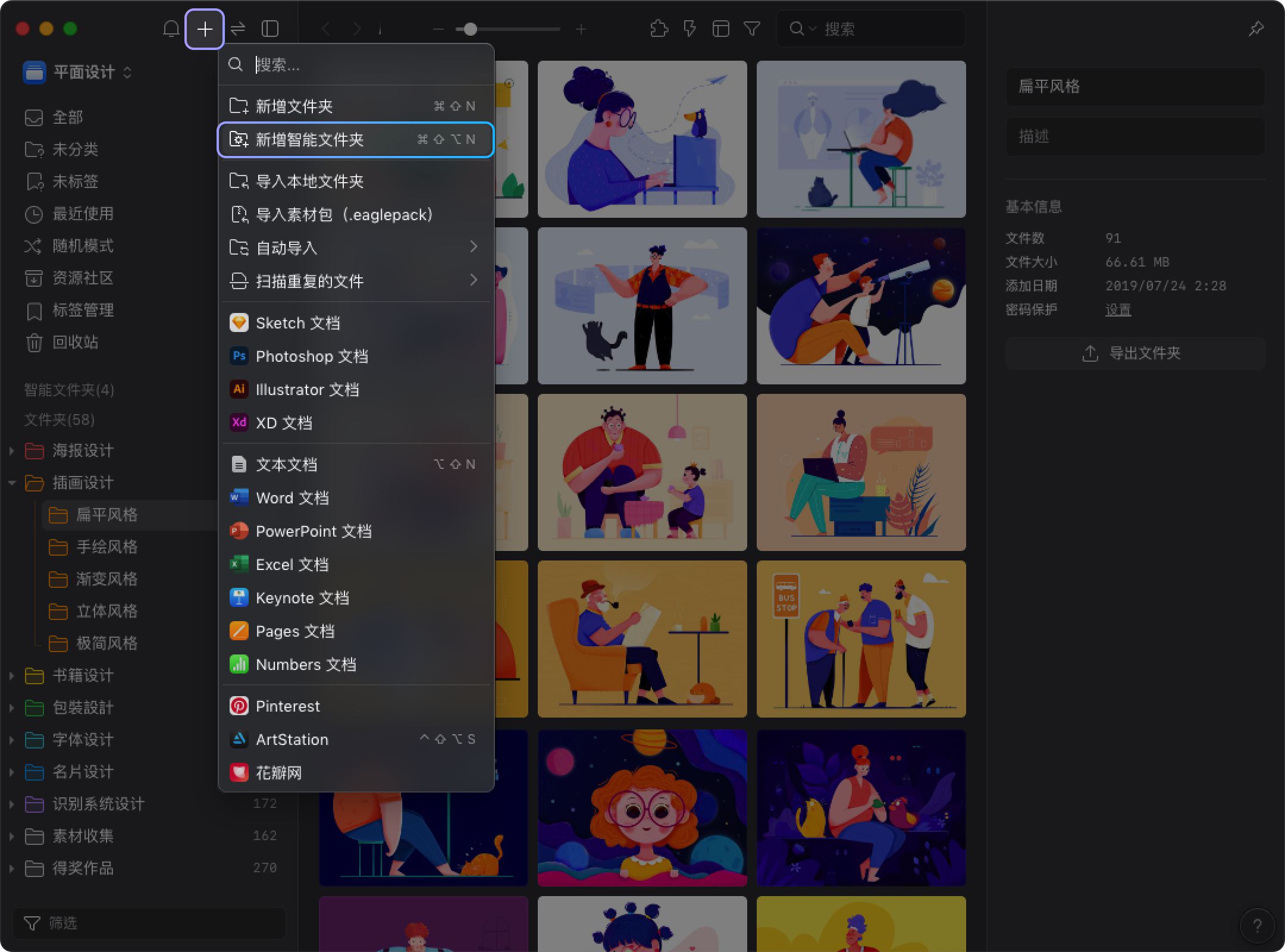
-
文件夹“+”按扭
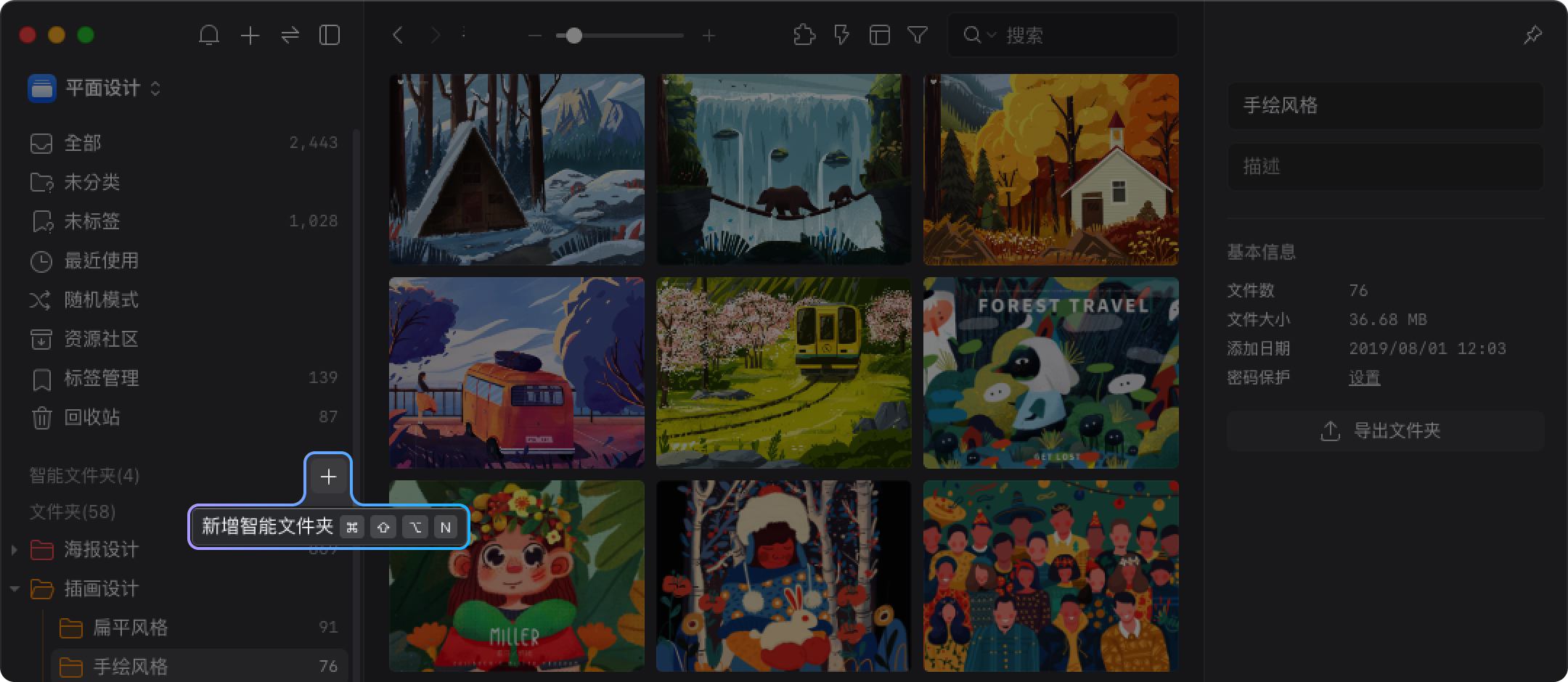
创建后您可为智能文件夹命名,并且设置筛选的条件,如下所示: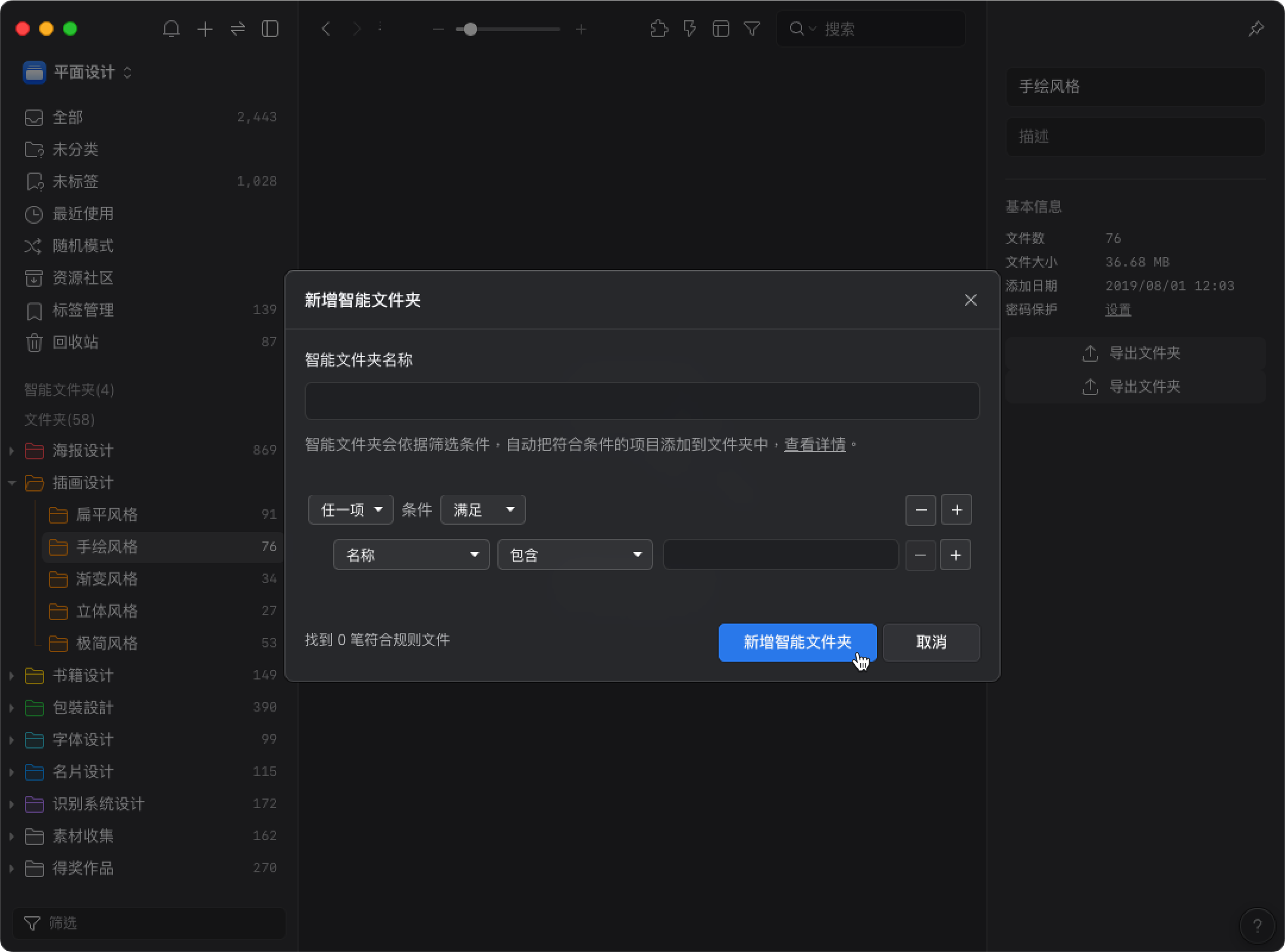
创建完成的智能文件夹除了可以像一般文件夹一样重新命名、自订图标、颜色等,也能再修改设置的条件符合使用需求。
条件设置
你可以为智能文件夹设定多组筛选条件,多组条件彼此之间可以是 “全部”或“任一项”符合,全部表示必须符合所有条件,任一项则是任一条件符合。
我们可以透过不同的规则组合,达成许多便捷的需求,例如:
- 依据“时间”
依据时间跨度来筛选图片,实际应用如:“我昨天收藏的图片”、“我这周收藏的图片”、“17年7月1号 - 15号之间收藏的图片”、“2016年收藏的图片”等各种时间跨度。 - 依据“颜色”
依据色彩来筛选图片,筛选条件有“完全一样”、“相似”两种精准度设置,如果希望查找的颜色需要相当精准,你可以设定“完全一样”这个选项,实际应用如:“蓝色 UI”、“红色 Banner”、“黑色海报”、“深色风格”等。 - 依据“关键字”或“标签”
依据图片的名称来筛选图片,筛选条件有“包含”、“不包含”、“开头为”、“结尾为”、“完全相等”几种选项,默认是包含文字,可以找出所有在图片名称中“包含”某个关键字的图片。 - 依据“链接”
依据图片的来源网址筛选图片,通常使用“浏览器扩展”收藏的图片都会附带图片的网址,实际应用如:“我在 Dribbble 收藏的图片”、“Pinterst 收藏的图片”、“小米产品(包含 mi.com)”等。 - 依据“宽度”及“高度”
依据图片的宽、高来筛选图片,条件可以是“相等”、“小于”、“小于等于”、“大于”、“大于等于”、“自订范围”,实际应用如:“iPhone 手机截图”、“网页截图”、“高清背景图”等。 - 依据“文件格式”
依据扩展名作为筛选条件,可以迅速筛选出某种类型的图片,实际应如:“GIF 动图”、“PSD 文件”等,通常会再搭配其它条件使用。 - 依据“标签”
依据图片标签来筛选图片,可筛选多个标签,实际应用如:“扁平”、“可爱风”、“Banner”等等
推荐使用方式:
- 最近添加
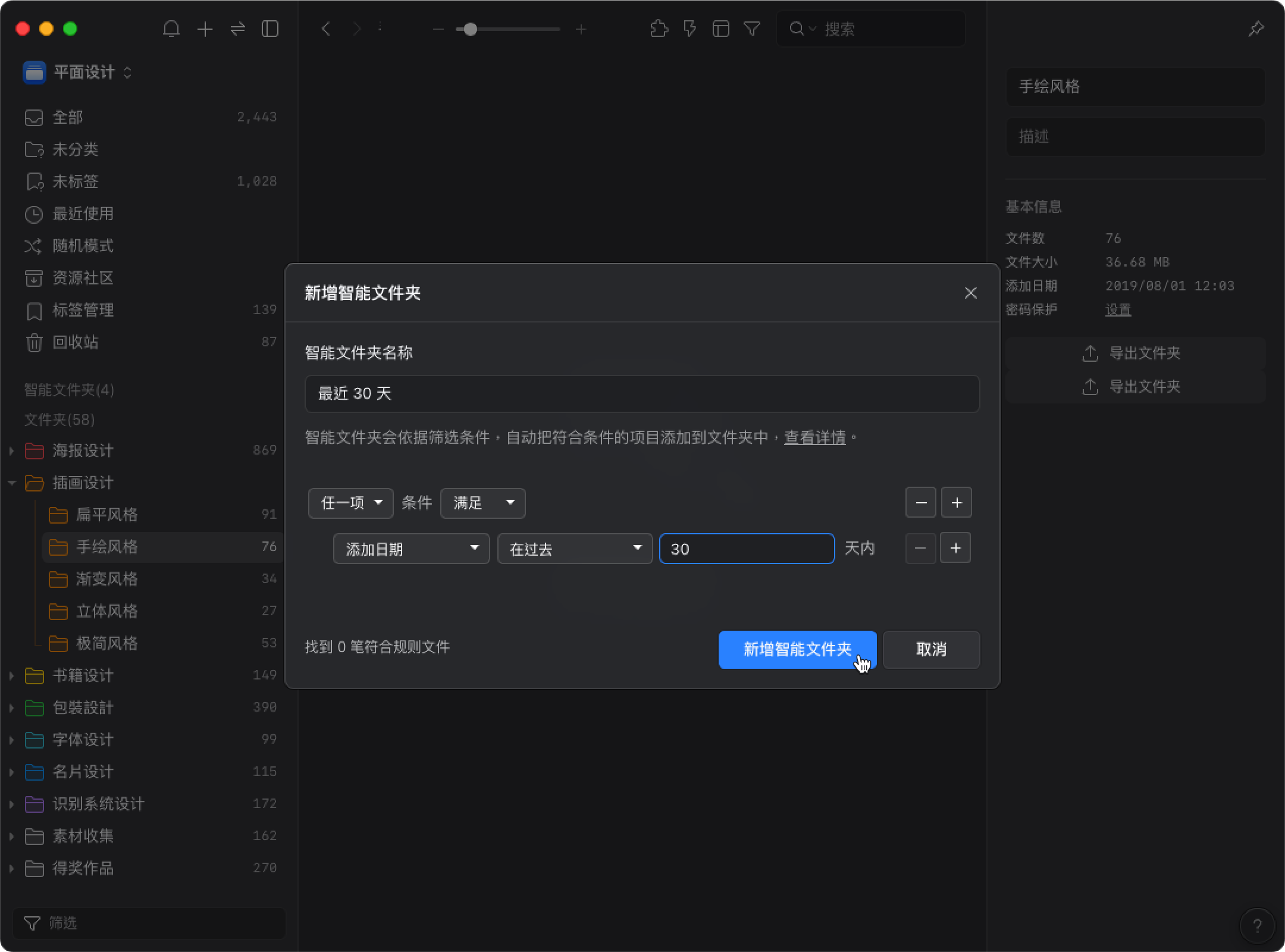
- 特定尺寸的图片(如 iPhone 截图)
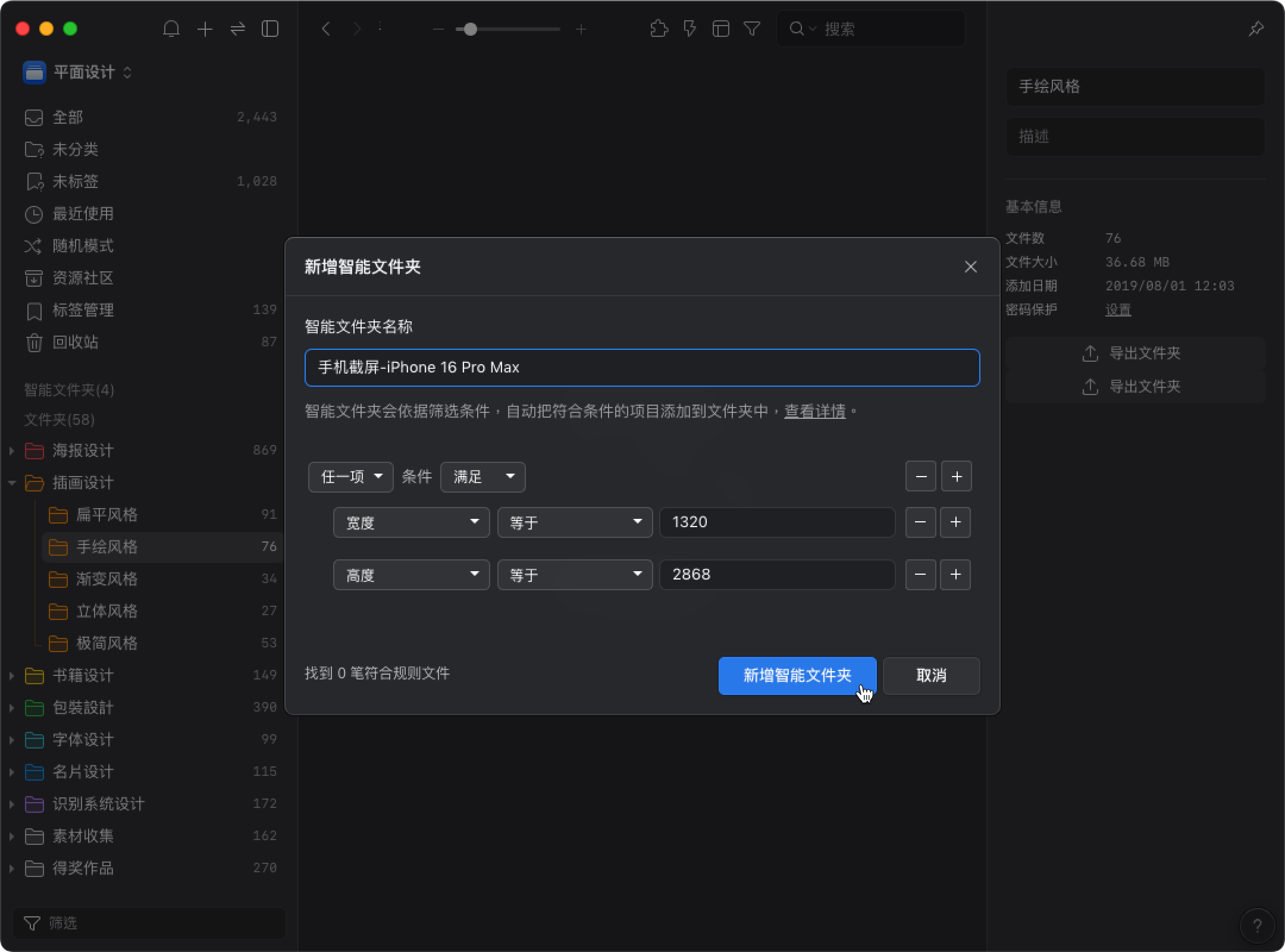
- 占用大的文件
帮助你找出那些占用设备较多空间的文件,可以使用“文件大小”+“大于”的方式迅速找出它们。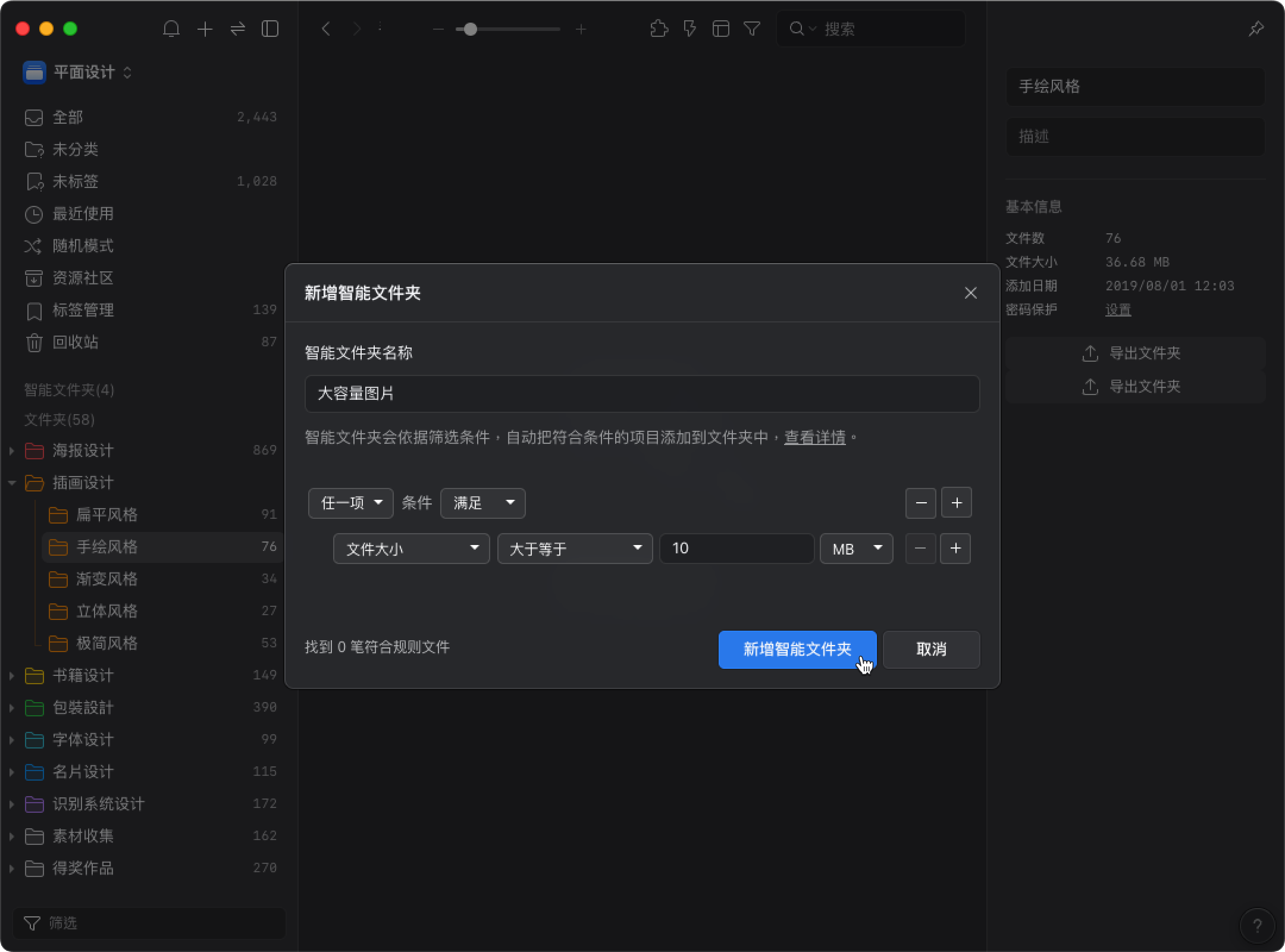
- 最近频繁搜索的需求
假如你最近正在设计一系列蓝色相关的海报,可以使用“颜色”、“标签”两种条件来建立智能文件夹,省去频繁使用筛选工具的操作时间。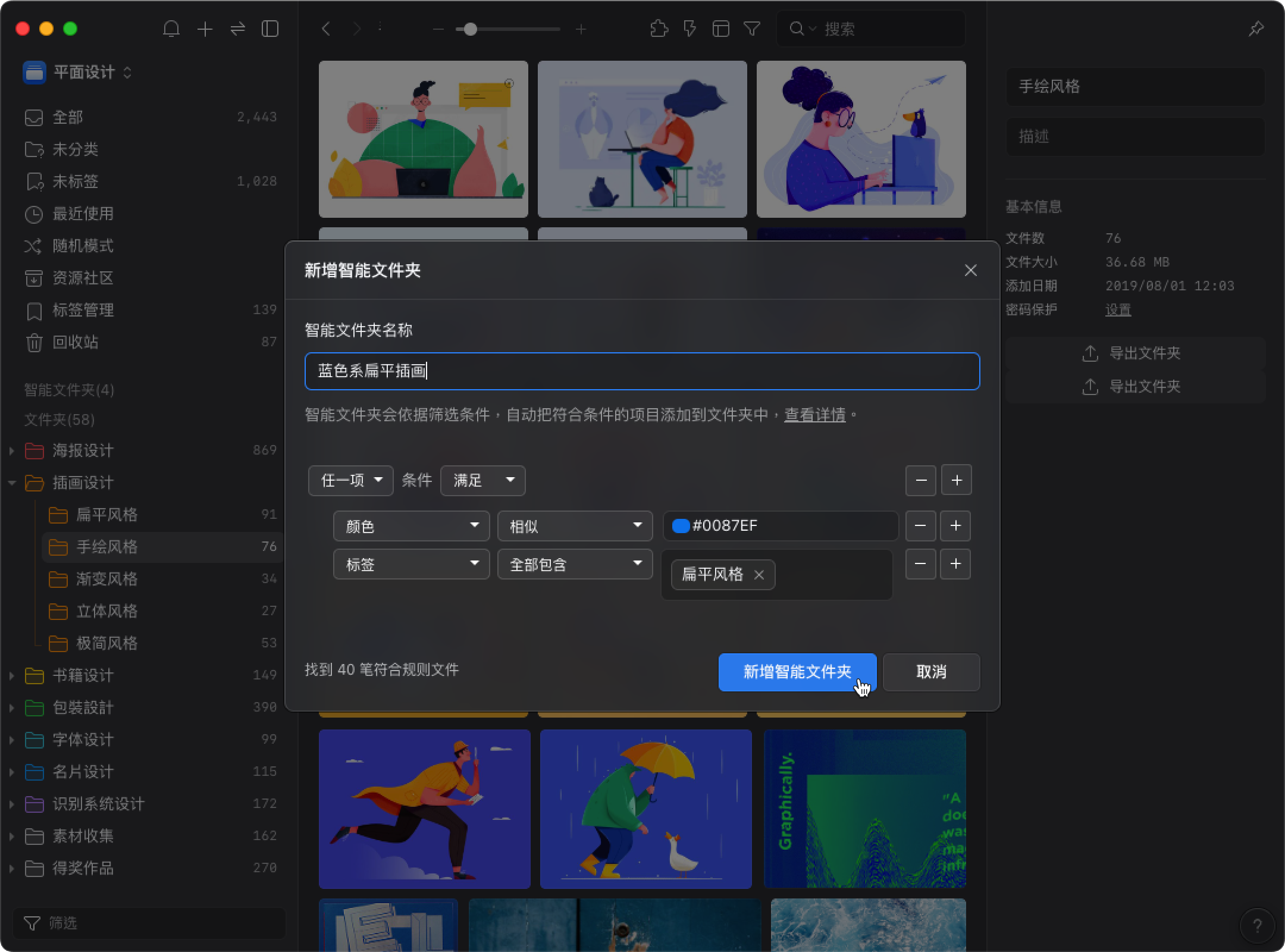
- 尚未标注、注释的项目
如果你希望迅速找出所有素材尚未写下注释的项目,你可以使用“注释”+“没有内容”的方式迅速找出它们。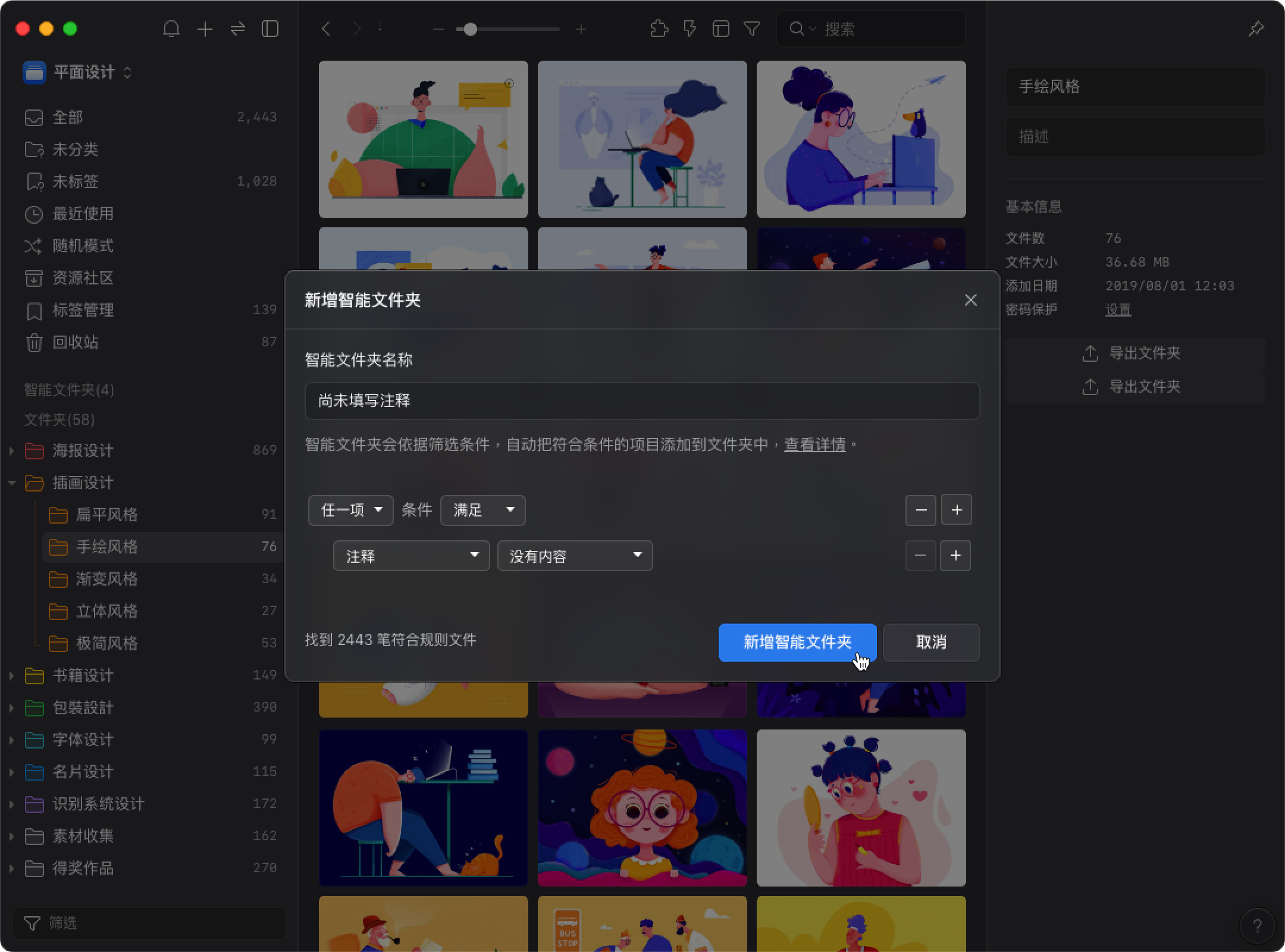
- 好评、差评
想要快速查看高评分的项目吗?透过“评分”条件,就可以迅速为好评项目创建一个类。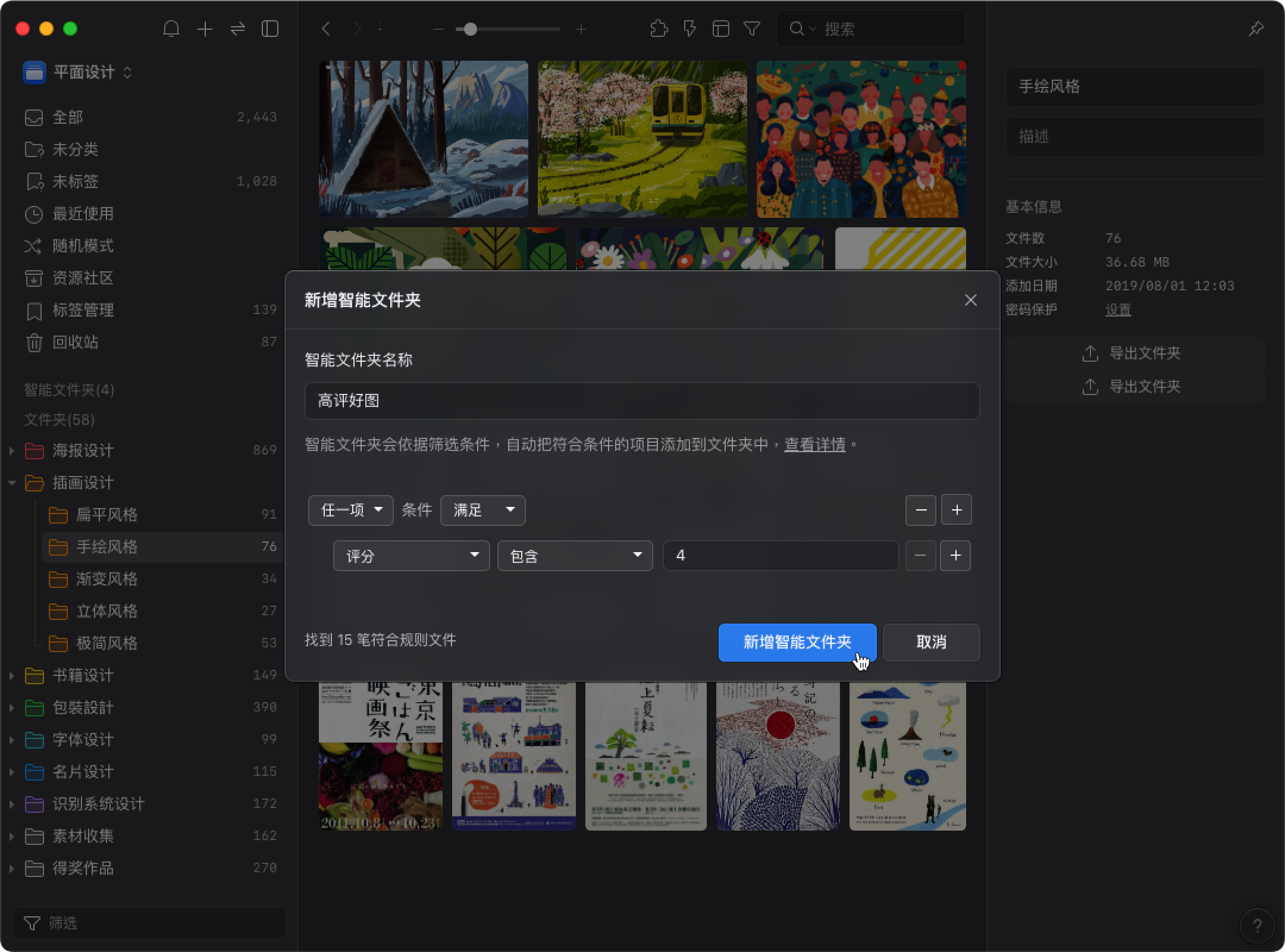
- 短视频